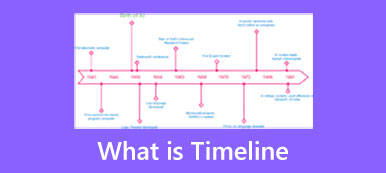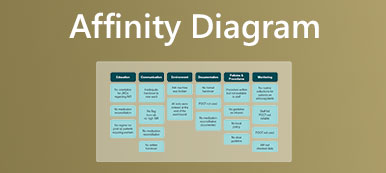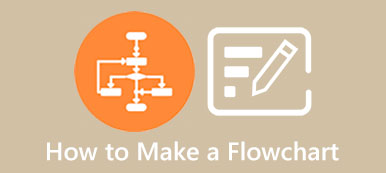당신은을 사용할 수 있습니다 데이터 흐름도 시스템을 통한 데이터 흐름을 표시합니다. 새로운 프로세스를 이해, 최적화 및 구현하는 간단한 방법을 제공합니다. 이 게시물은 데이터 흐름 다이어그램이 무엇인지와 DFD를 만드는 두 가지 쉬운 방법을 알려줍니다.
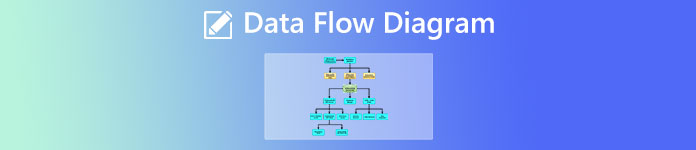
1부. 데이터 흐름도란?
A 데이터 흐름도 프로세스 또는 시스템을 통한 데이터 흐름을 시각적으로 나타내는 방법입니다. 또한 입력 및 출력 측면에서 시스템이 데이터를 처리하는 방법을 설명할 수 있습니다. 데이터 흐름 다이어그램은 주로 비즈니스 정보 시스템의 데이터 흐름을 나타내는 데 사용됩니다. 회사 또는 특정 프로젝트의 프로세스 흐름을 명확하게 보여줄 수 있습니다.
데이터 흐름 다이어그램은 정보의 흐름, 데이터의 출처, 이동 위치 및 저장 방법을 강조 표시합니다. 결정 규칙 및 루프와 같은 제어 흐름이 없습니다. 데이터 흐름 다이어그램은 공통 기호를 사용하여 데이터 입력, 출력, 저장 지점 등을 표시합니다.
데이터 흐름 다이어그램 기호
위에서 언급한 바와 같이 개념과 기호를 사용하여 데이터 이동을 통해 비즈니스 운영을 표시할 수 있습니다. 이러한 DFD 기호는 사각형, 원, 화살표, 짧은 텍스트 레이블 등과 같은 표준화된 표기법입니다. 데이터 흐름 다이어그램 기호는 사용된 방법론 모델에 따라 다릅니다.
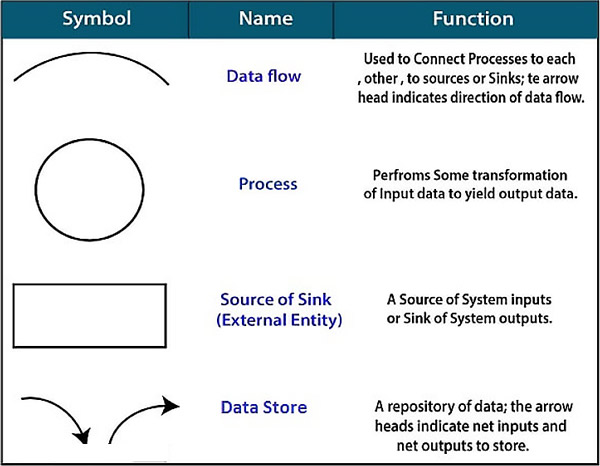
데이터 흐름 다이어그램의 두 가지 주요 유형
데이터 흐름 다이어그램은 논리적 및 물리적 두 가지 유형으로 나눌 수 있습니다. 논리적 DFD는 상대적으로 추상적인 용어로 논리적 정보 흐름을 나타냅니다. 물리적 데이터 흐름 다이어그램은 특히 정보 시스템, 응용 프로그램 및 데이터베이스의 세부 정보를 이동하는 실제 프로세스를 표시합니다. 동일한 정보 흐름을 설명하는 데 사용할 수 있습니다.
데이터 흐름 다이어그램을 사용하는 이유
데이터 흐름 다이어그램은 시스템의 논리적 정보 흐름을 나타낼 수 있습니다. 말로 설명하기 힘든 것들을 시각적으로 더 많이 표현할 수 있습니다. DFD는 프로세스와 기능을 그래픽으로 표시하고 시스템, 해당 환경 및 시스템 구성 요소 간에 데이터를 배포합니다.
데이터 흐름 다이어그램은 물리적 시스템 구성 요구 사항을 더 잘 결정할 수 있습니다. 시각적 표현은 사용자와 시스템 설계자 간의 건전한 커뮤니케이션 도구를 설정합니다. 기술 및 비 기술 청중을 위해 작동합니다. 데이터 흐름 다이어그램의 정확한 구조를 통해 광범위한 개요에서 시작하여 세부 다이어그램의 계층 구조로 확장할 수 있습니다.
데이터 흐름 다이어그램 예
데이터 흐름 다이어그램을 만들기 전에 성숙한 데이터 흐름 다이어그램 예제를 먼저 확인하는 것이 좋습니다. 웹 브라우저에서 직접 검색할 수 있습니다. 검색 결과를 아래로 스크롤하여 원하는 결과를 확인할 수 있습니다. 또한 많은 DFD 생성 웹사이트는 귀하가 선택하고 사용할 수 있는 귀중한 템플릿을 수집합니다.

2부. 온라인에서 무료로 데이터 흐름도 만들기
데이터 흐름 다이어그램은 여러 수준의 시스템에 대한 간단한 개요 또는 복잡한 표현으로 만들 수 있습니다. DFD는 레벨 0부터 시작합니다. 가장 일반적인 데이터 흐름 다이어그램이 이 수준에 속합니다. 데이터 흐름 다이어그램을 온라인으로 만들려면 널리 사용되는 다이어그램 작성 도구를 사용할 수 있습니다. 마인드온맵. 여기에는 DFD 생성을 빠르게 시작할 수 있는 많은 예제, 템플릿, 테마, 기호 및 도구가 있습니다.

1단계웹 브라우저에서 공식 MindOnMap 웹사이트로 이동하고 마인드맵 만들기 단추. 데이터 흐름 다이어그램을 온라인으로 만들려면 이메일 또는 Google 계정과 같은 계정에 로그인해야 합니다.

2단계데이터 흐름 다이어그램을 시작하려면 적절한 예를 선택하세요. 왼쪽 패널에서 새로 만들기를 클릭하여 이러한 모든 템플릿, 예제 및 테마를 표시할 수 있습니다.

3단계화면의 지침을 확인하여 모든 기능과 도구를 사용하는 방법을 알 수 있습니다. 오른쪽 사이드바에서 특정 옵션을 클릭하여 DFD 테마, 스타일, 아이콘, 개요 등을 조정합니다. 상단 메뉴바에는 일반적으로 사용되는 몇 가지 편집 기능이 설계되어 있습니다.

4단계MindOnMap을 사용하여 데이터 흐름 다이어그램을 온라인으로 만든 후 다음을 클릭할 수 있습니다. 공유 or 수출 오른쪽 상단 모서리에 있는 버튼을 클릭하여 공유 링크를 생성하거나 생성된 DFD를 저장합니다.
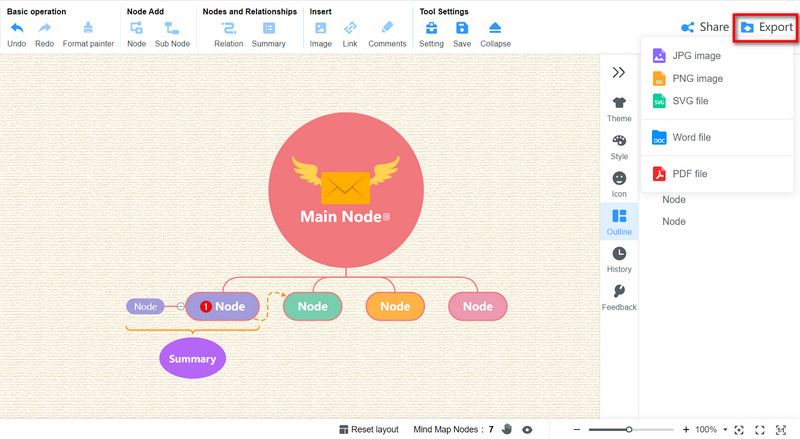
부품 3. Microsoft Word에서 데이터 흐름도를 그리는 방법
Microsoft Word는 데이터 흐름 다이어그램을 포함하여 다양한 다이어그램을 만들 수 있는 셰이프 라이브러리 기능으로 설계되었습니다. 모양, 선, 텍스트 등과 같은 많은 기호를 찾아 DFD를 만들 수 있습니다. 아래 단계에 따라 Word에서 데이터 흐름 다이어그램을 그릴 수 있습니다.
1단계Word에서 모양 라이브러리 기능을 찾으려면 상단을 클릭하십시오. 끼워 넣다 메뉴로 이동 그림 선택하고 모양. 그러면 모든 종류의 모양이 있는 드롭다운 메뉴가 표시됩니다.
2단계데이터 흐름 다이어그램을 만드는 데 필요한 특정 모양, 선 및 기타 요소를 추가합니다. 텍스트 상자를 사용하여 DFD에 텍스트를 추가해야 하는 경우 상단 끼워 넣다 메뉴에서 본문 옵션을 선택한 다음 텍스트 상자. Word에서 DFD를 만든 후 일반 단계를 사용하여 저장하거나 내보낼 수 있습니다.
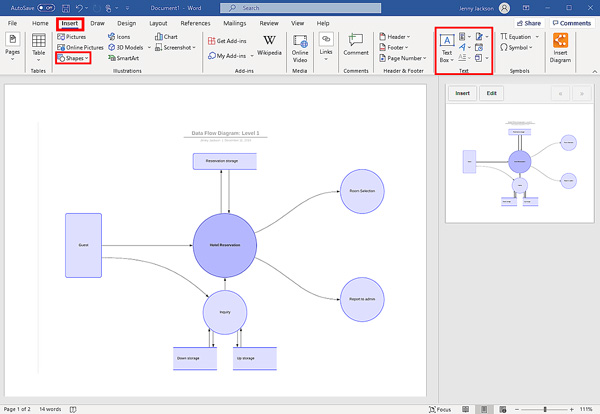 와 연관되다:
와 연관되다:4부. 데이터 흐름 다이어그램의 FAQ
질문 1. 데이터 흐름도의 표준 표기법은 무엇입니까?
데이터 흐름 다이어그램은 일반적으로 Yourdon & De Marco, Gene & Sarson, SSADM 및 Unified의 네 가지 표준 표기법을 사용합니다. 동일한 레이블과 유사한 모양을 사용하여 네 가지 주요 DFD 요소, 프로세스, 데이터 저장소, 데이터 흐름 및 외부 엔터티를 표시합니다.
질문 2. 데이터 흐름 다이어그램 규칙 및 팁은 무엇입니까?
데이터 흐름 다이어그램을 만들거나 사용하려면 각 프로세스에 둘 이상의 입력 및 출력이 있는지 확인해야 합니다. 각 데이터 저장소에 하나 이상의 데이터 흐름을 입력하고 하나의 데이터 흐름을 내보내야 합니다. 또한 시스템의 DFD 데이터는 프로세스를 거쳐야 하며 모든 프로세스는 다른 프로세스로 이동해야 합니다.
질문 3. Google Docs에서 데이터 흐름도를 만들 수 있나요?
예. Google Docs에는 데이터 흐름 다이어그램을 만드는 그리기 기능이 있습니다. Google 문서에서 빈 문서를 시작하고 삽입 메뉴로 이동하여 그리기 옵션을 찾을 수 있습니다. +를 클릭하여 그리기 캔버스를 표시합니다. 이제 셰이프 도구를 사용하여 데이터 흐름 다이어그램을 작성할 수 있습니다.
결론
이 게시물을 읽으면 어떤 것이 무엇인지 명확하게 이해할 수 있습니다. 데이터 흐름도 데이터 흐름 다이어그램을 만드는 방법을 배웁니다. DFD에 대한 추가 질문은 댓글 섹션에서 메시지를 보내실 수 있습니다.